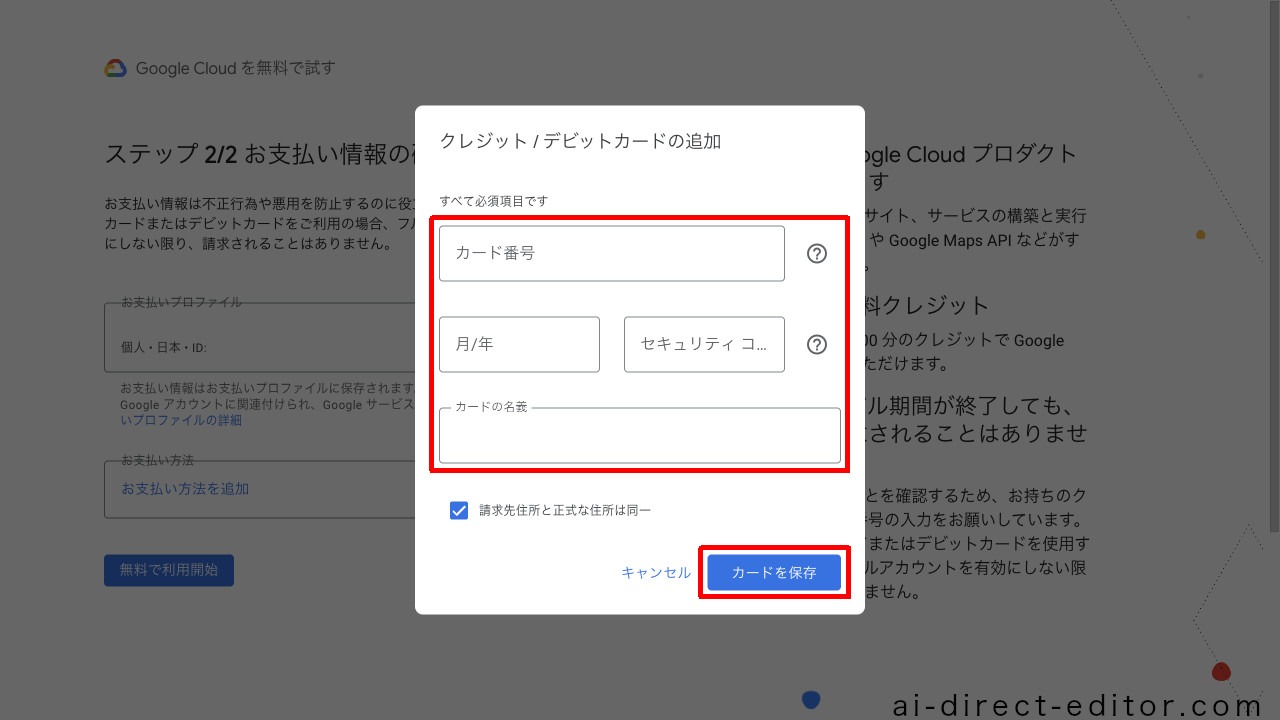WordPressプラグイン『AI Direct Editor』で、Geminiを利用するためのAPI設定の方法をご紹介します。
AIには、それぞれ得意不得意があります。
>> おすすめのAI
GeminiのAPIキー設定
Geminiの画像生成にも、同じAPIキーを設定できます。
同じAPIキーを設定する場合、新たにAPIキーを設定する必要はありません。
Imagenと同じGoogleのサービスなので、同じAPIキーを設定できます。
同じAPIキーを設定する場合、新たにAPIキーを設定する必要はありません。
APIキーの取得URLから、Geminiの管理画面にアクセスします。
>> https://aistudio.google.com/app/apikey
(アカウントがない場合は作成し、ログインしていない場合はログインしてから再度アクセスしてください。)
[APIキーを作成]をクリックします。
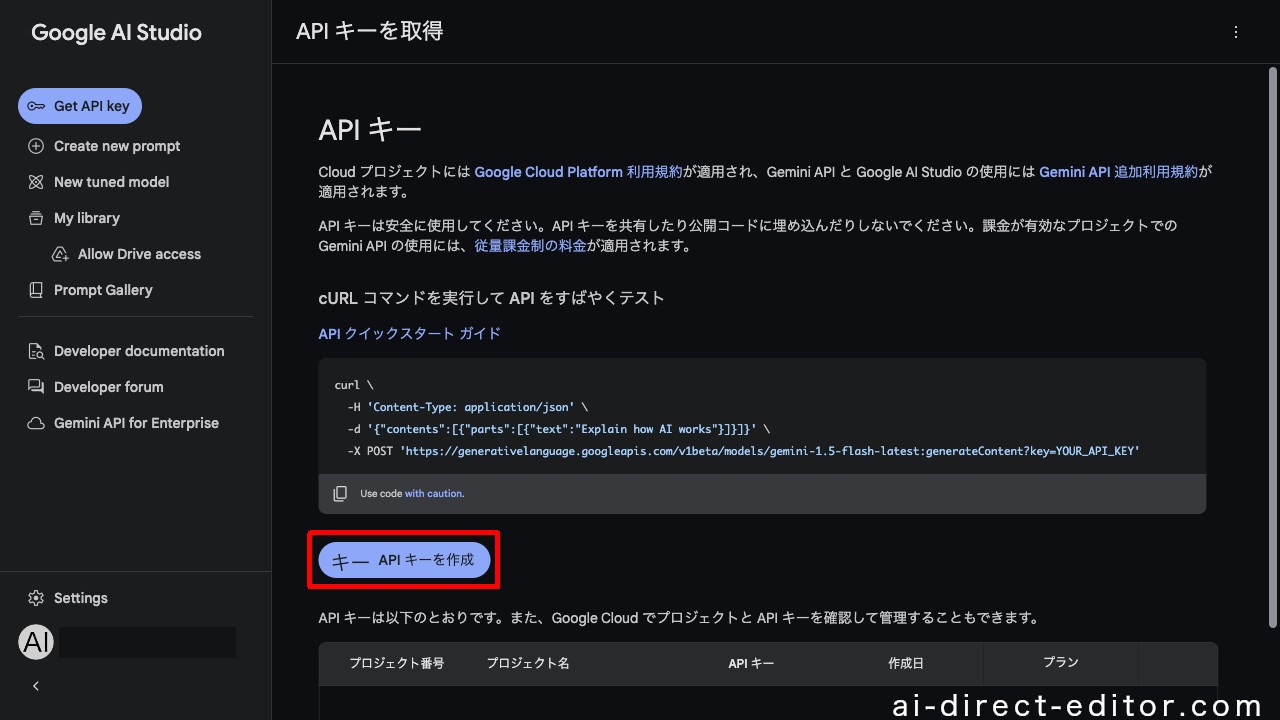
[新しいプロジェクトでAPIキーを作成]をクリックします。
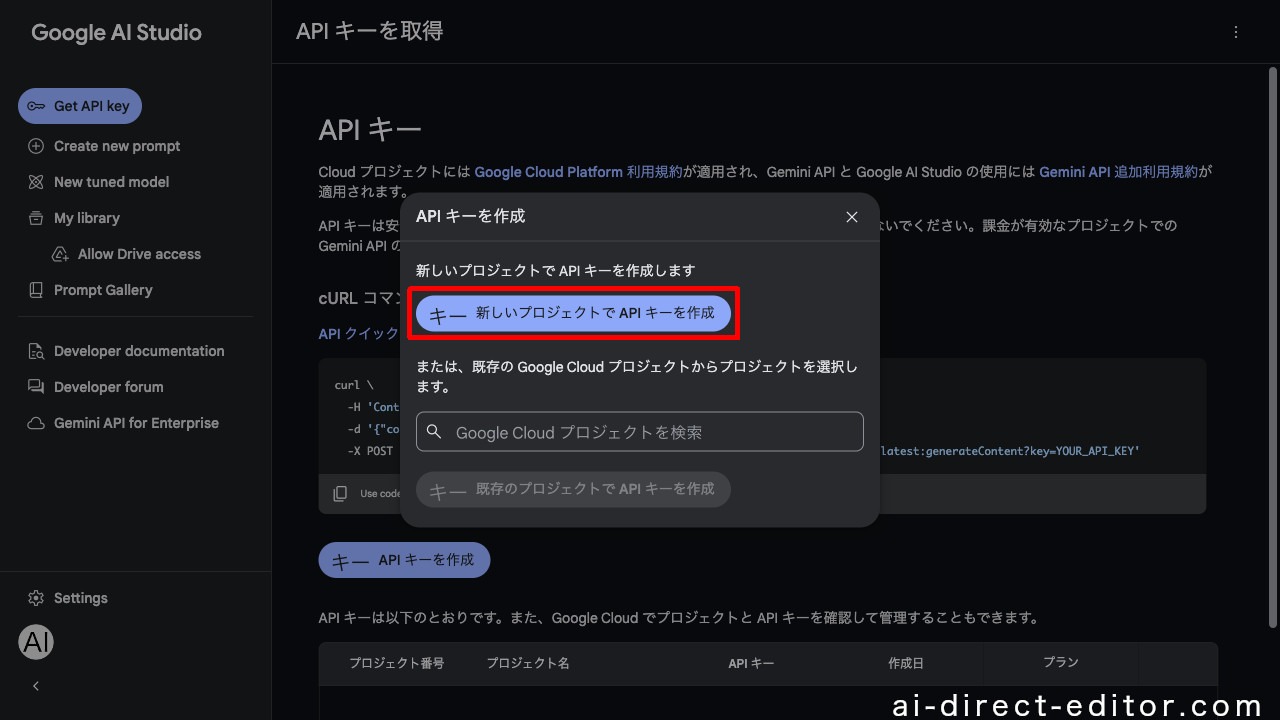
APIキーを[コピー]して、AI Direct Editorの一般設定に貼り付け(ペースト)します。
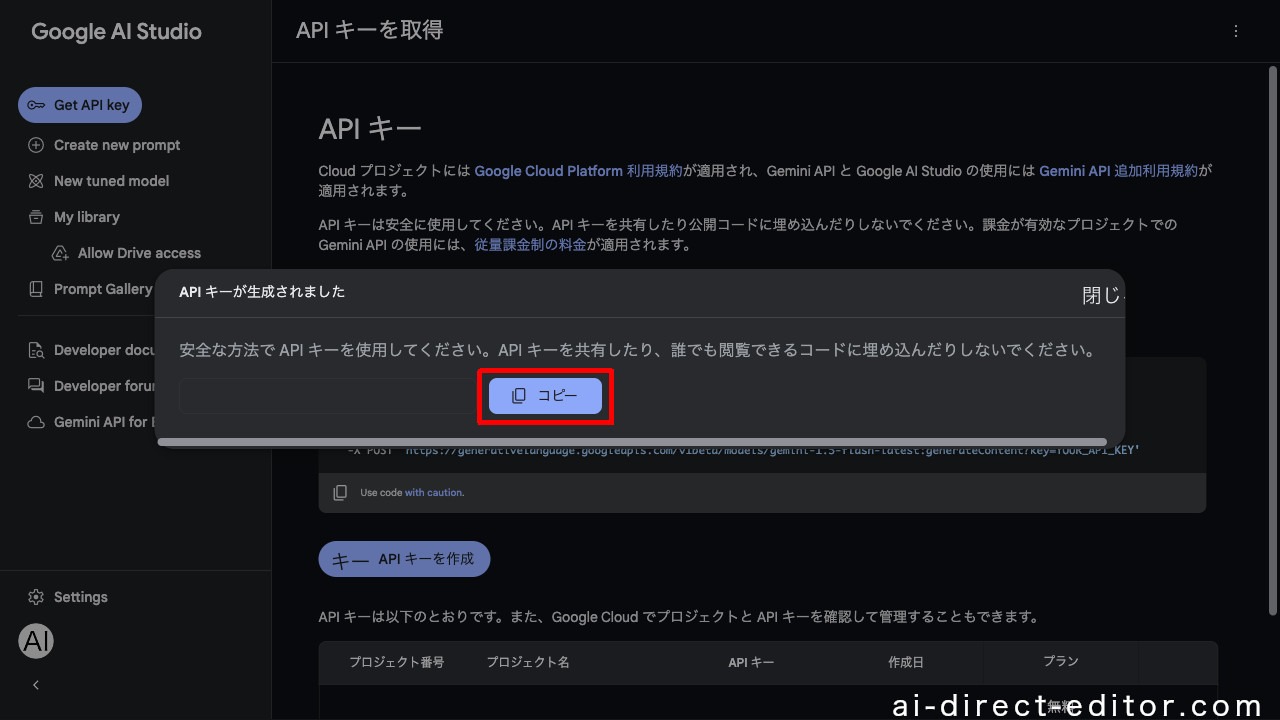
AI Direct Editorの「一般設定」を開き、APIキーを貼り付け(ペースト)して[変更を保存]します。
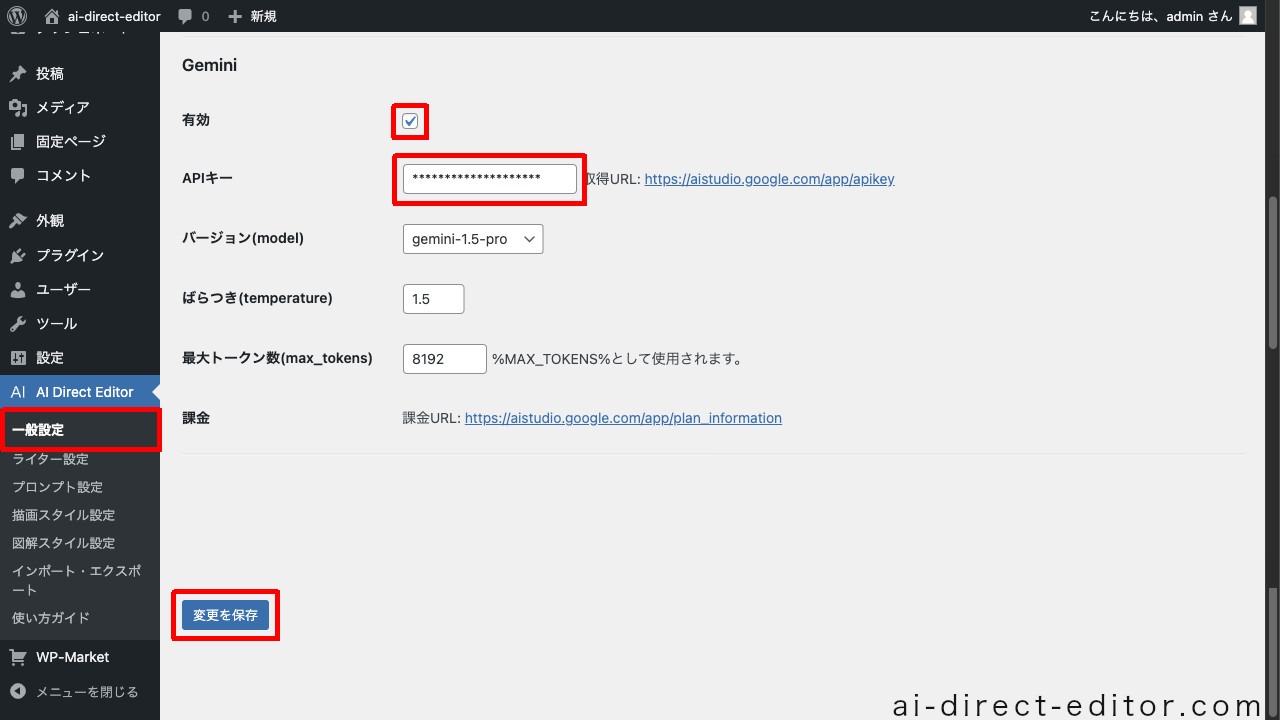
Geminiの画像生成に使用する場合、「Geimini (image)」にAPIキーを設定してください。
Geminiの請求先アカウント登録
最新のプレビュー版モデル「gemini-2.5-pro-exp-02-05」「gemini-2.0-flash-exp」などは無料で使えます。
請求先アカウントを登録すると、レート制限が高くなってエラーが出にくくなります。
Geminiは請求先アカウントを設定すると、課金不要で300ドル分の無料クレジットがもらえます。(執筆時点)
APIキーの課金URLから、Geminiの管理画面にアクセスします。
>> https://aistudio.google.com/app/apikey
[お支払い情報を設定]をクリックします。
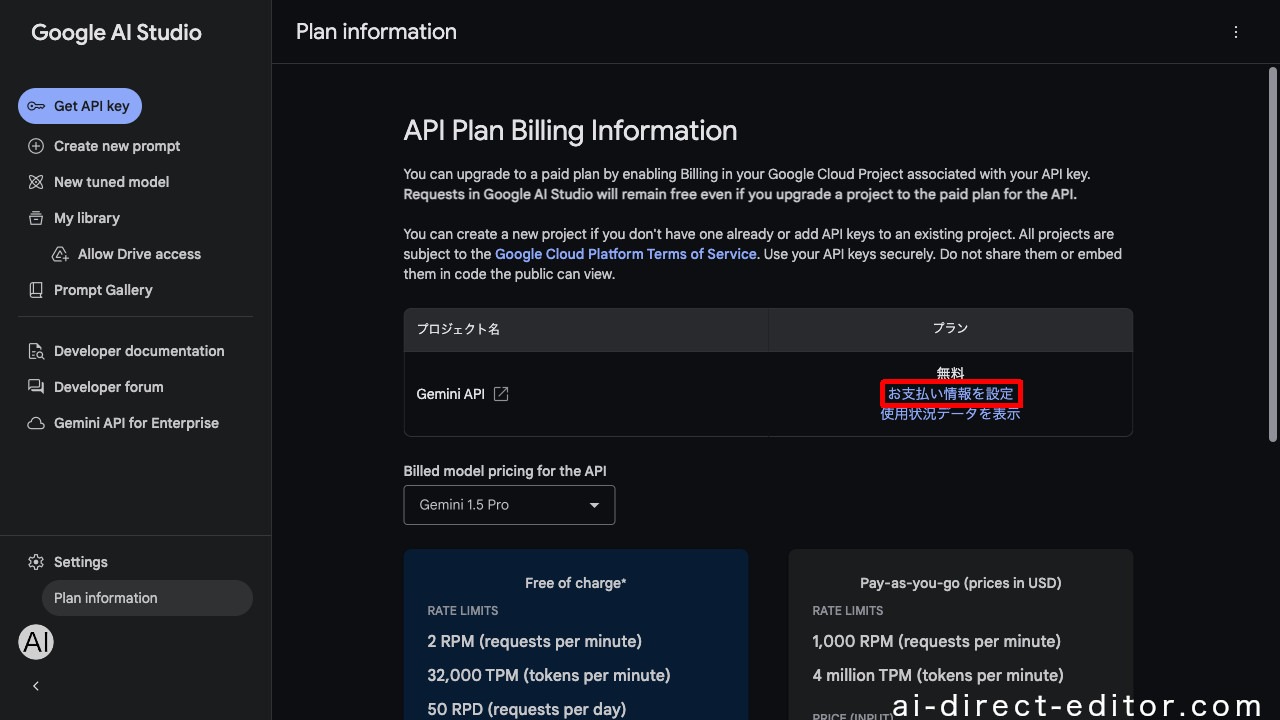
[請求先アカウントをリンク]をクリックし、[請求先アカウントを作成]します。
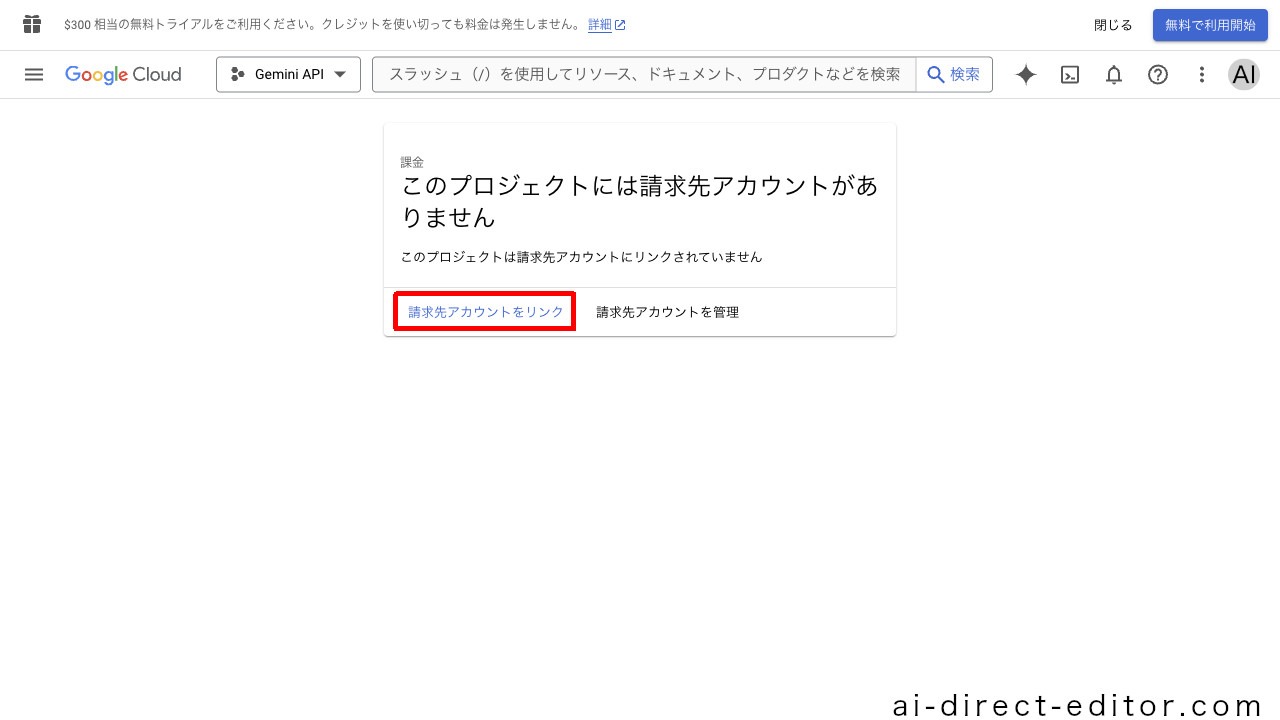
[同意して続行]をクリックします。
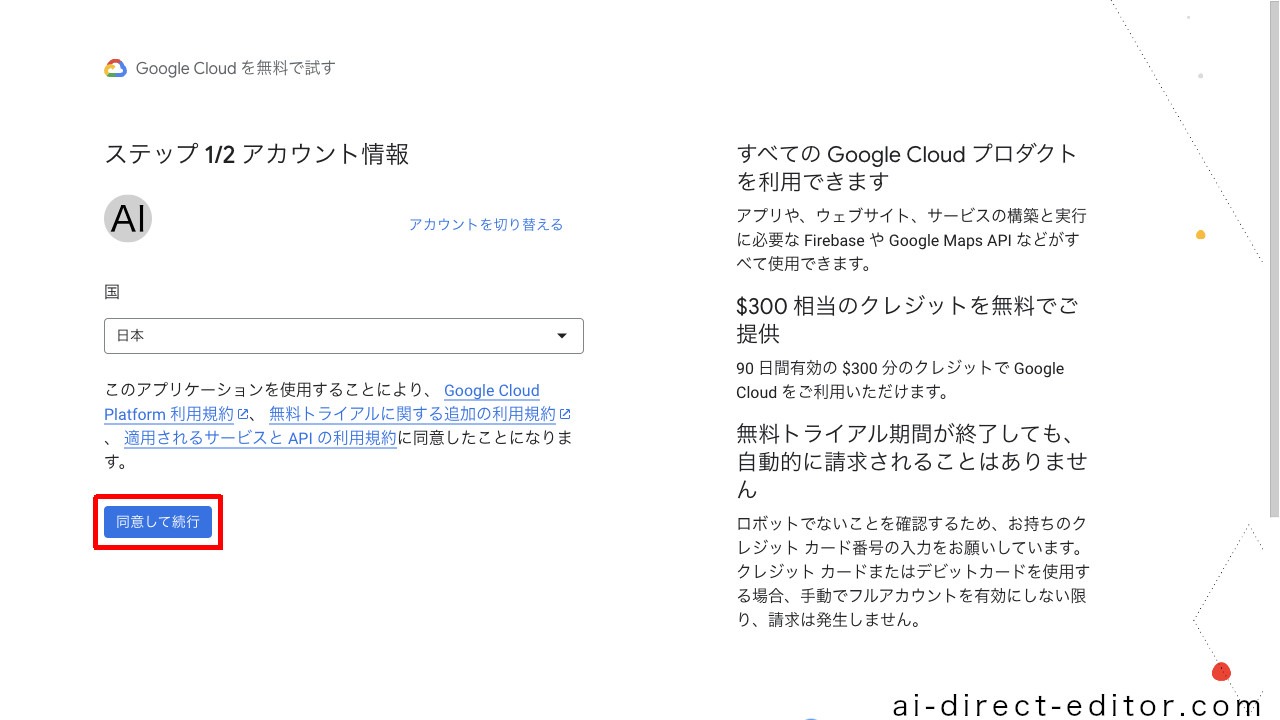
[お支払いプロファイル]と[お支払い方法]を入力して[無料で利用開始]をクリックします。
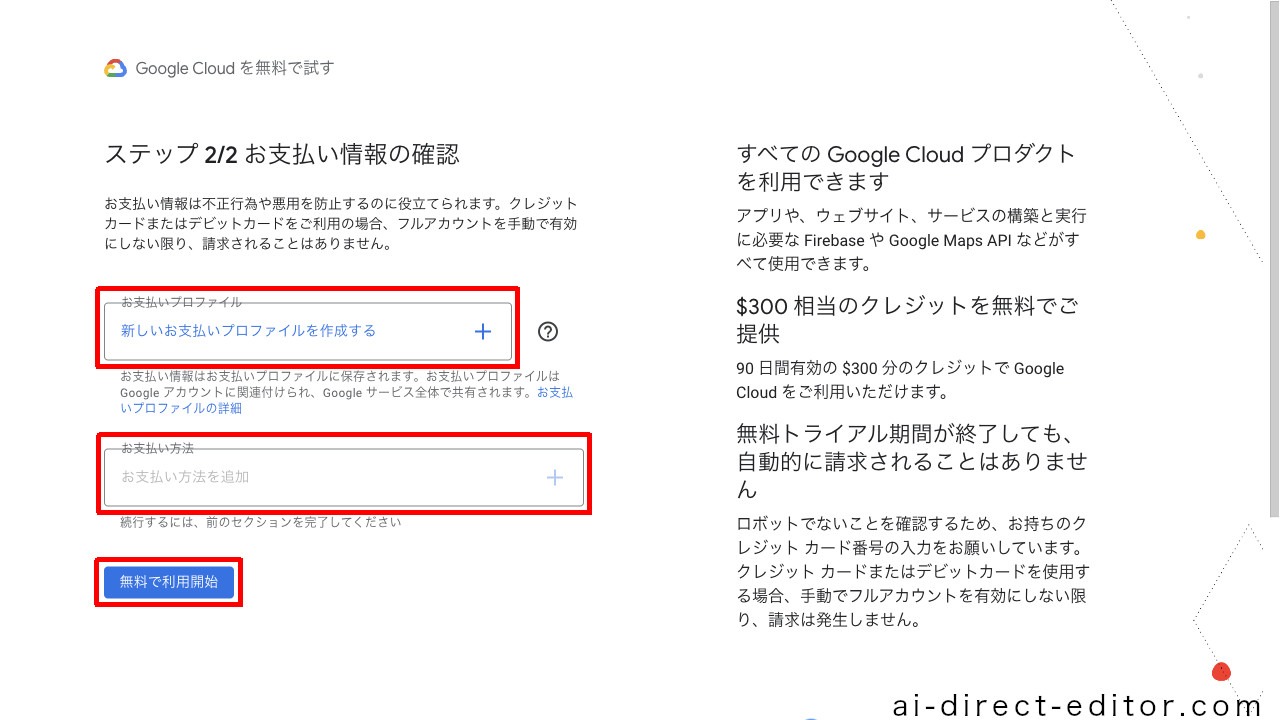
[お支払いプロファイル]は、請求先情報を入力して[作成]をクリックします。
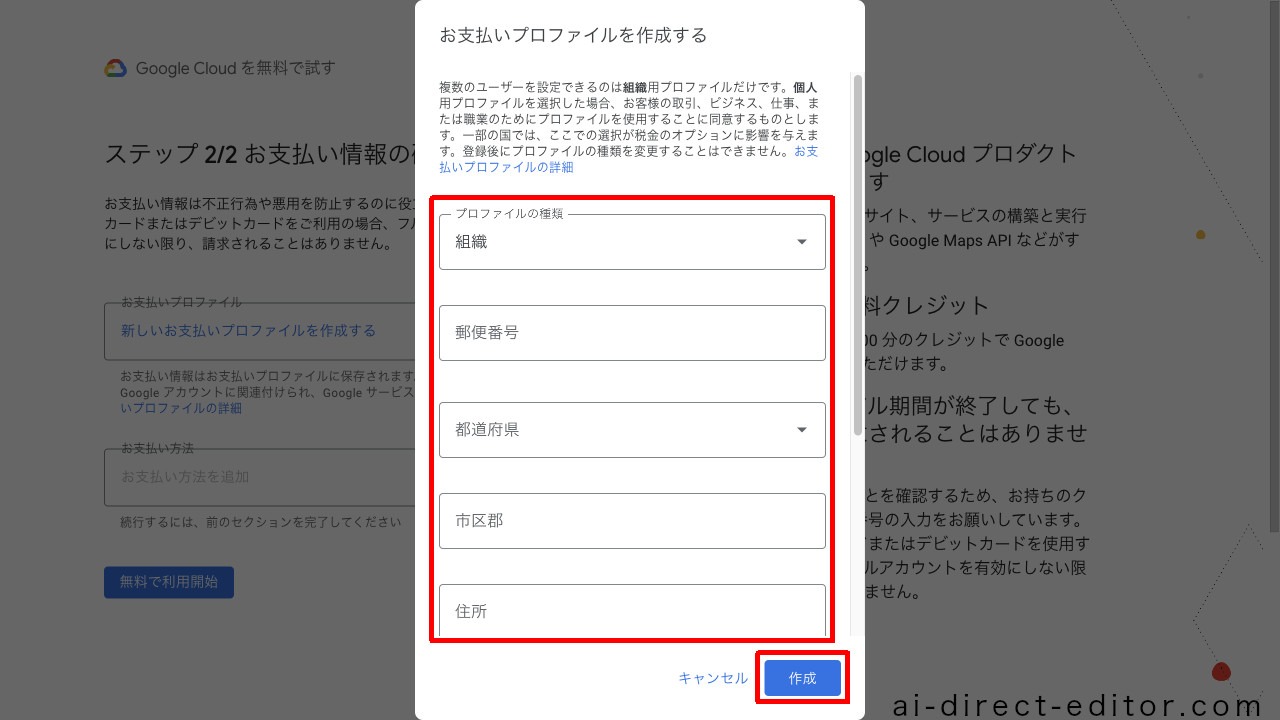
[クレジットカード情報]は、情報を入力して[カードを保存]をクリックします。